Observação
O acesso a essa página exige autorização. Você pode tentar entrar ou alterar diretórios.
O acesso a essa página exige autorização. Você pode tentar alterar os diretórios.
Importante
Este artigo inclui etapas para se conectar a um serviço usando uma assinatura de acesso compartilhado. Esse método de autenticação é conveniente para teste e avaliação, mas a autenticação em um serviço com o Microsoft Entra ID ou identidades gerenciadas é uma abordagem mais segura. Para saber mais, confira as melhores práticas de segurança para soluções > de IoT de segurança na nuvem.
O Gerenciador de IoT do Azure é uma ferramenta gráfica para interagir com dispositivos conectados ao hub IoT. Este artigo se concentra em usar a ferramenta para testar seus dispositivos IoT Plug and Play. Depois de instalar a ferramenta em seu computador local, você pode usá-la para se conectar a um hub. Você pode usar a ferramenta para exibir a telemetria que os dispositivos estão enviando, trabalhar com propriedades do dispositivo e invocar comandos.
Este artigo mostra como:
- Instale e configure a ferramenta do Azure IoT Explorer.
- Use a ferramenta para interagir e testar seus dispositivos IoT Plug and Play.
Para obter mais informações gerais sobre como usar a ferramenta, consulte Leia-me do GitHub.
Para usar a ferramenta Azure IoT Explorer, você precisa:
- Um Hub IoT do Azure. Há muitas maneiras de adicionar um hub IoT à sua assinatura do Azure, como criar um hub IoT usando a CLI do Azure. Você precisa da string de conexão do Hub IoT para executar a ferramenta explorador de IoT do Azure. Se você não tiver uma assinatura do Azure, crie uma conta gratuita antes de começar.
- Um dispositivo registrado em seu hub IoT. Você pode usar o IoT Explorer para criar e gerenciar registros de dispositivo no Hub IoT.
Instalar o Azure IoT Explorer
Acesse as Versões do Azure IoT Explorer e expanda a lista de ativos para a versão mais recente. Baixe e instale a versão mais recente do aplicativo. O pacote de instalação configura uma maneira de iniciar o aplicativo em sua plataforma. Por exemplo, no Windows, você pode iniciar o aplicativo no menu Iniciar.
Importante
Atualizar para a versão 0.13.x ou superior para resolver modelos de qualquer repositório com base em https://github.com/Azure/iot-plugandplay-models
Usar o Explorador de IoT do Azure
Para um dispositivo, você pode conectar o próprio dispositivo ou usar um dos exemplos de dispositivos simulados.
Conectar-se ao hub
Na primeira vez que você executar o Azure IoT Explorer, será solicitado inserir a string de conexão do seu hub IoT. Depois de adicionar a cadeia de conexão, selecione Conectar. Você pode usar as configurações da ferramenta para alternar para outro hub IoT atualizando a cadeia de conexão.
A definição de modelo para um dispositivo IoT Plug and Play é armazenada no repositório público, no dispositivo conectado ou em uma pasta local. Por padrão, a ferramenta procura sua definição de modelo no repositório público e no dispositivo conectado. Você pode adicionar e remover fontes ou configurar a prioridade das fontes em Configurações:
Para adicionar uma fonte:
- Ir para Configurações de Página Inicial/IoT Plug and Play
- Selecione Adicionar e escolha sua origem, em um repositório ou pasta local.
Para remover uma origem:
- Ir para Configurações de Página Inicial/IoT Plug and Play
- Localize a origem que você deseja remover.
- Selecione X para removê-lo.
Altere as prioridades de origem:
Você pode arrastar e soltar uma das fontes de definição de modelo para uma classificação diferente na lista.
Exibir dispositivos
Depois que a ferramenta se conecta ao hub IoT, ela exibe a página de lista dispositivos que lista as identidades do dispositivo registradas no hub IoT. Você pode selecionar qualquer entrada na lista para ver mais informações.
Na página de lista Dispositivos , você pode:
- Selecione Novo para registrar um novo dispositivo no hub. Em seguida, insira uma ID do dispositivo. Use as configurações padrão para gerar automaticamente as chaves de autenticação e habilitar a conexão com o hub.
- Selecione um dispositivo e, em seguida, selecione Excluir para excluir uma identidade de dispositivo. Examine os detalhes do dispositivo antes de concluir essa ação para ter certeza de que está excluindo a identidade certa do dispositivo.
Interagir com um dispositivo
Na página lista Dispositivos , selecione um valor na coluna ID do Dispositivo para exibir a página de detalhes do dispositivo registrado. Para cada dispositivo, há duas seções: Dispositivo e Gêmeo Digital.
Dispositivo
Esta seção inclui as guias Identidade do Dispositivo, Dispositivo Gêmeo, Telemetria, Método Direto, Mensagem Nuvem-para-dispositivo, Identidade do Módulo.
- Você pode exibir e atualizar as informações de identidade do dispositivo na guia Identidade do dispositivo .
- Você pode acessar as informações do dispositivo gêmeo na guia Dispositivo Gêmeo .
- Se um dispositivo estiver conectado e enviando dados ativamente, você poderá exibir a telemetria na guia Telemetria .
- Você pode chamar um método direto no dispositivo na guia Método direto.
- Você pode enviar uma mensagem de nuvem para dispositivo na guia De nuvem para dispositivo .
- Você pode acessar as informações do módulo gêmeo .
Componentes do IoT Plug and Play
Se o dispositivo estiver conectado ao hub usando uma ID de Modelo, a ferramenta mostrará a guia componentes do IoT Plug and Play , na qual você poderá ver a ID do modelo.
Se a ID do modelo estiver disponível em uma das fontes configuradas – Repositório Público ou Pasta Local, a lista de componentes será exibida. Selecionar um componente mostra as propriedades, os comandos e a telemetria disponíveis.
Na página Componente, você pode exibir as propriedades somente leitura, atualizar propriedades graváveis, invocar comandos e ver as mensagens de telemetria produzidas por esse componente.
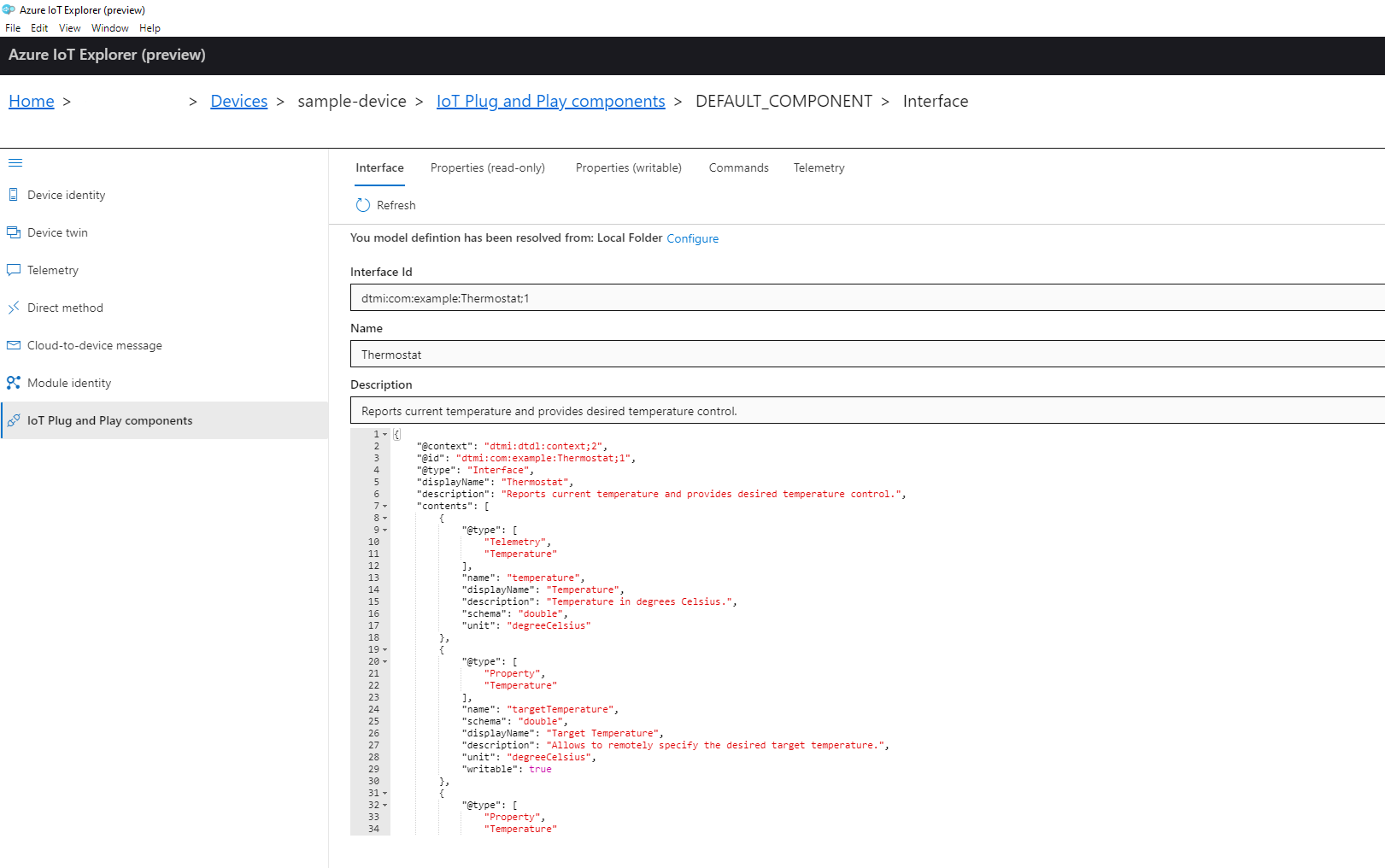
Propriedades

Você pode exibir as propriedades somente leitura definidas em uma interface na guia Propriedades (somente leitura ). Você pode atualizar as propriedades graváveis definidas em uma interface na guia Propriedades (gravável ):
- Acesse a guia Propriedades (gravável).
- Selecione a propriedade que você deseja atualizar.
- Insira o novo valor da propriedade.
- Visualize a carga a ser enviada para o dispositivo.
- Envie a alteração.
Depois de enviar uma alteração, você pode acompanhar o status da atualização: sincronização, êxito ou erro. Quando a sincronização for concluída, você verá o novo valor da sua propriedade na coluna Valor Relatado . Se você navegar até outras páginas antes da conclusão da sincronização, a ferramenta ainda notificará você quando a atualização for concluída. Você também pode usar o centro de notificação da ferramenta para ver o histórico de notificações.
Comandos
Para enviar um comando para um dispositivo, vá para a guia Comandos :
- Expanda o comando que você deseja disparar na lista de comandos.
- Insira todos os valores necessários para o comando.
- Visualize a carga a ser enviada para o dispositivo.
- Envie o comando.
Telemetria
Para exibir a telemetria da interface selecionada, vá para a guia Telemetria . Selecione Iniciar para começar a receber telemetria.
Problemas conhecidos
Para obter uma lista dos recursos de IoT compatíveis com a versão mais recente da ferramenta, consulte a lista de recursos.